电脑按w键会弹出来东西 如何关闭Win10的INK工作区
电脑按w键会弹出来东西,在如今的数字化时代,电脑已经成为了我们生活中不可或缺的工具之一,随着技术的不断进步和创新,电脑的功能也愈发多样化和复杂化。其中一个令人困惑的功能就是在按下键盘上的某个按键时,会弹出一些我们并不熟悉或不需要的工作区。特别是在使用Windows 10操作系统的用户中,经常会遇到按下w键后弹出的INK工作区,使得操作界面变得混乱而不便。如何才能有效地关闭Win10的INK工作区呢?让我们一起来探索解决办法。
步骤如下:
1.在Windows10桌面,不小心按下W键。有时候会弹出Windows INK工作区,这种误操作有时候会影响正常工作,INK工作区对于台式电脑来说几乎用不到,那就让我们把其关闭吧。
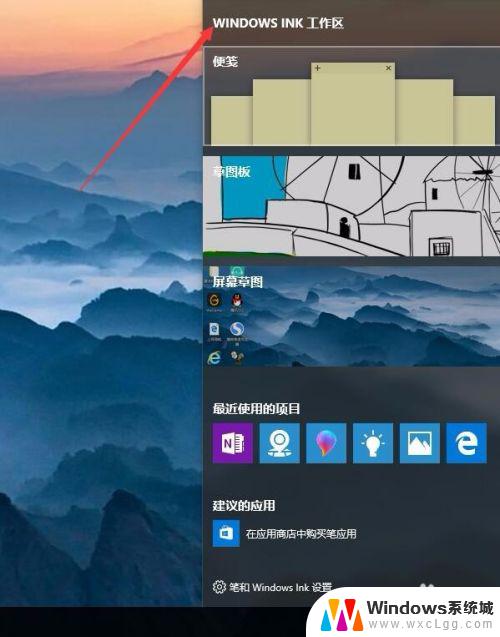
2.右键点击Windows10桌面左下角的开始按钮,在弹出菜单中点击“运行”菜单项。
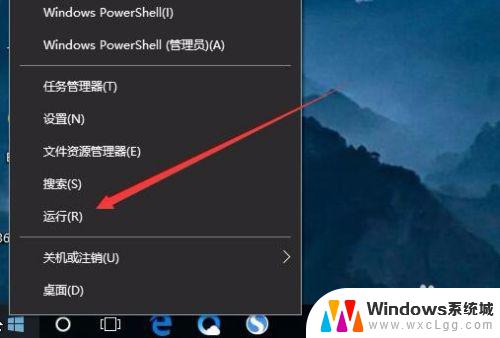
3.在打开的运行窗口中,输入命令regedit,然后点击确定按钮运行该命令。

4.在打开的注册表编辑器窗口中定位到HKEY_LOCAL_MACHINE\SOFTWARE\Policies\Microsoft注册表项。
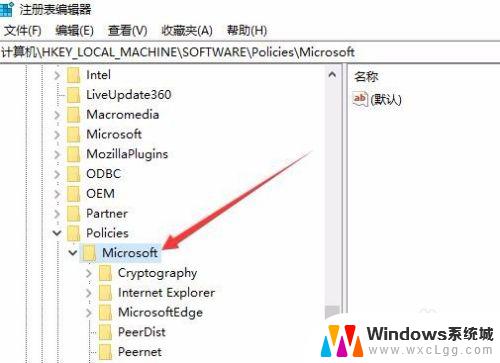
5.右键点击Microsoft注册表项,在弹出菜单中依次点击“新建/项”菜单项。
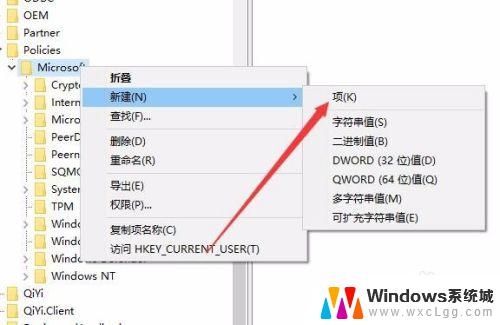
6.把刚刚新建的项重命名为WindowsINKWorkSpace
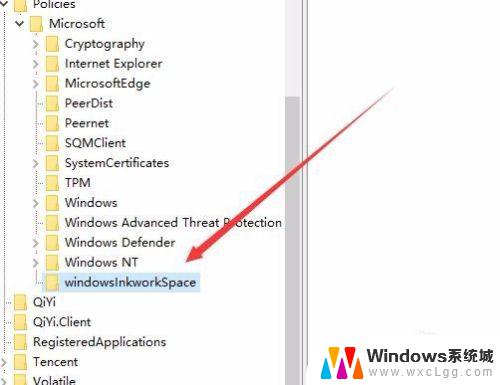
7.然后点击刚刚新建的注册表项,在右侧的空白位置点击右键,在弹出菜单中依次点击“新建/Dword(32位)值”菜单项。
8.把刚刚建立的新注册表键值重命名为AllowWindowsInkWorkspace,同时右键点击该键值。在弹出菜单中点击“修改”菜单项。
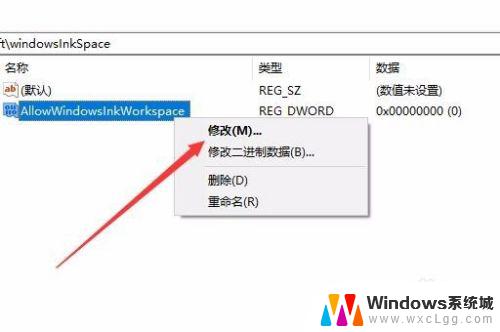
9.在弹出的编辑窗口中,把其数值数据修改为0,最后点击确定按钮。
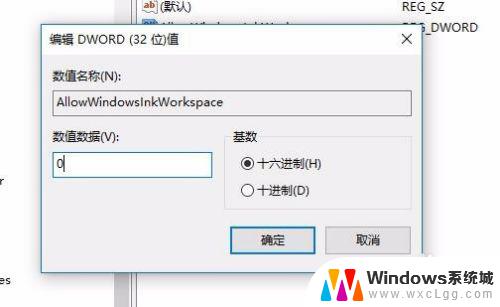
10.重新启动计算机后,可以发现Windows INK工作区菜单已成为灰色的了,这样就不会再出现误操作而弹出INK工作区了。

以上是电脑按下 w 键弹出东西的全部内容,如果有不清楚的用户,可以参考我的步骤进行操作,希望对大家有所帮助。
电脑按w键会弹出来东西 如何关闭Win10的INK工作区相关教程
-
 键盘打字跳出各种窗口 Win10电脑按键盘会弹出各种窗口怎么调整
键盘打字跳出各种窗口 Win10电脑按键盘会弹出各种窗口怎么调整2023-10-12
-
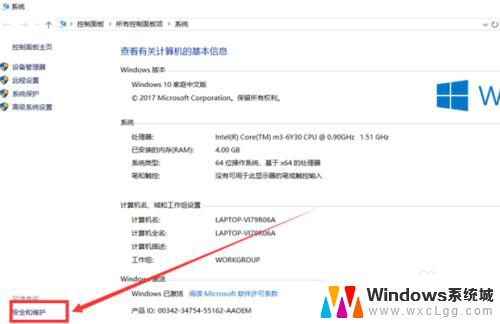 win10关闭提醒弹窗 Win10打开软件时的提示弹窗如何关闭
win10关闭提醒弹窗 Win10打开软件时的提示弹窗如何关闭2023-12-21
-
 关闭windows link Windows10系统如何设置Windows lnk工作区
关闭windows link Windows10系统如何设置Windows lnk工作区2023-11-28
-
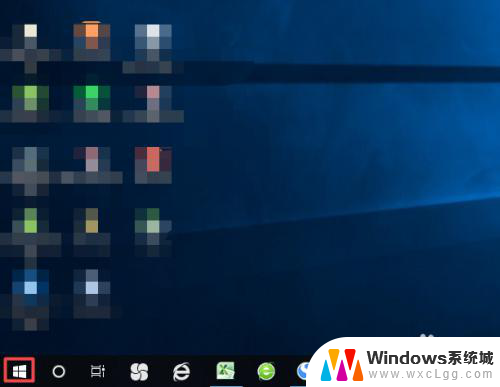 应用弹窗怎么关闭 如何关闭win10应用打开时的弹窗提示
应用弹窗怎么关闭 如何关闭win10应用打开时的弹窗提示2023-12-02
-
 电脑弹出锁屏广告怎么关闭 Win10锁屏广告关闭教程
电脑弹出锁屏广告怎么关闭 Win10锁屏广告关闭教程2024-04-09
-
 电脑关闭的快捷键 Win10如何关闭快捷键功能
电脑关闭的快捷键 Win10如何关闭快捷键功能2024-08-21
- win10操作系统中关闭开启放大镜的快捷键 如何设置电脑放大镜关闭快捷键
- win10关闭来宾账户 Win10系统如何关闭来宾用户
- 笔记本电脑快速切换桌面 Win10如何快速切换到另一工作区
- win10安全通知怎么关闭 win10如何禁止弹出安全警告
- win10怎么更改子网掩码 Win10更改子网掩码步骤
- 声卡为啥没有声音 win10声卡驱动正常但无法播放声音怎么办
- win10 开机转圈圈 Win10开机一直转圈圈无法启动系统怎么办
- u盘做了系统盘以后怎么恢复 如何将win10系统U盘变回普通U盘
- 为什么机箱前面的耳机插孔没声音 Win10机箱前置耳机插孔无声音解决方法
- windows10桌面图标变白了怎么办 Win10桌面图标变成白色了怎么解决
win10系统教程推荐
- 1 win10需要重新激活怎么办 Windows10过期需要重新激活步骤
- 2 怎么把word图标放到桌面上 Win10如何将Microsoft Word添加到桌面
- 3 win10系统耳机没声音是什么原因 电脑耳机插入没有声音怎么办
- 4 win10怎么透明化任务栏 win10任务栏透明效果怎么调整
- 5 如何使用管理员身份运行cmd Win10管理员身份运行CMD命令提示符的方法
- 6 笔记本电脑连接2个显示器 Win10电脑如何分屏到两个显示器
- 7 window10怎么删除账户密码 Windows10删除管理员账户
- 8 window10下载游戏 笔记本怎么玩游戏
- 9 电脑扬声器不能调节音量大小 Win10系统音量调节功能无法使用
- 10 怎么去掉桌面上的图标 Windows10怎么删除桌面图标